ラズベリーパイPico WでHTTPリクエストを送信してみる
ラズベリーパイPico WでHTTPリクエストを送信してみます。
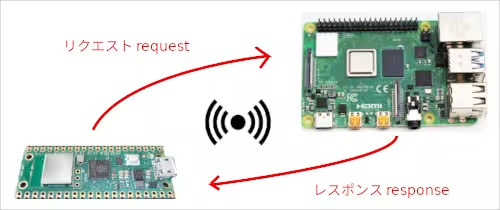
ラズベリーパイPico Wがクライアントになって、WiFiを介してサーバにリクエストを送信します。
先にパソコンの方でリクエスト受信用のサーバを構築します。
今回はラズベリーパイ4Bを使用しますが、Pythonを実行できるパソコンであれば何でも良いです。
※以後のコードはラズベリーパイ4Bを含めたDebian系のLinuxでの実行になります。
※今回の内容でサーバ側のマシンとしてクロームブックを使用したい場合はクロームブックでWebサーバを立ち上げるでIPアドレスについてを一読してから話を進めるようにしてください。
最初に端末(ターミナル)を開き、下記のコマンドでパソコンの方のローカルネットワークのIPアドレスを調べます。
$ hostname -I
192.168.1.27という値が表示されました。
この値はラズベリーパイPico Wの方で使用します。
※利用しているネットワークによって上記の値は異なります
続いてサーバの準備をします。
コードは説明用で~/workspace/pi-server/を設けてコードを作成します。
※~(チルダ)にはラズベリーパイ4Bであれば、/home/piが入ります。
~/workspace/pi-server/index.html
<!DOCTYPE html> <html> <head> <meta charset="UTF-8"> <title>python simple server</title> <head> <body> hello python simple server. </body> </html>
下記コマンドでサーバを立ち上げます。
$ cd ~/workspace/pi-server $ python3 -m http.server 8000 Serving HTTP on 0.0.0.0 port 8000 (http://0.0.0.0:8000/) ...
パソコンの方でブラウザを開き、アドレスバーにhttp://localhost:8000を打ち込んでアクセスしてみます。
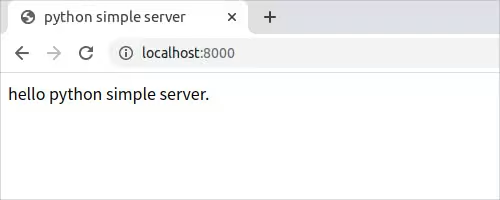
ブラウザで上のキャプチャのようなページが表示されることを確認しましょう。
ラズベリーパイPico Wの方のコードの作成を行います。
main.py
import network
import utime
import socket
import machine
# ssidは必ず2.4GHz帯(11n)の方を使用
ssid = "your ssid"
pw = "your password"
# Pythonでサーバを構築する時にhostname -Iのコマンドで取得したIPアドレス
host = "192.168.1.27"
# Pythonでサーバを構築する時に指定したポート番号
port = 8000
# ssidとpwでWLANに接続する
def connect(ssid, pw):
wlan = network.WLAN(network.STA_IF)
wlan.active(True)
wlan.connect(ssid, pw)
wait = 0
while wlan.isconnected() == False:
print("Waiting for connection...")
utime.sleep(1)
wait += 1
# 20秒が経過しても接続出来なかった場合はエラー
if wait > 20:
raise RuntimeError("network connection failed")
ip = wlan.ifconfig()[0]
print(f'Connected on {ip}')
return ip
# GETのリクエストを行う
def http_get(host, port):
ai = socket.getaddrinfo(host, port)
addr = ai[0][-1]
# HTTPリクエストを生成して送信する
s = socket.socket()
s.connect(addr)
s.send(b"GET / HTTP/1.0\r\n\r\n")
# レスポンスの内容を確認する
while True:
data = s.recv(100)
if data:
print(str(data, 'utf8'), end='')
else:
break
try:
ip = connect(ssid, pw)
http_get(host, port)
except KeyboardInterrupt:
machine.reset()
※各々の関数の内容は端折ります。
上記コードをThonny上で実行してみると、コンソール上に下記の内容が出力されました。
Connected on 192.168.1.35 HTTP/1.0 200 OK Server: SimpleHTTP/0.6 Python/3.9.2 Date: Sun, 02 Apr 2023 21:03:30 GMT Content-type: text/html Content-Length: 147 Last-Modified: Sat, 01 Apr 2023 23:48:46 GMT <!DOCTYPE html> <html> <head> <meta charset="UTF-8"> <title>python simple server</title> <head> <body> hello python simple server. </body> </html>
HTTPのヘッダとパソコンの方で作成しましたindex.htmlの内容が返ってきました。
パソコンの方の端末(ターミナル)で出力された内容も一応見ておきます。
192.168.1.35 - - [01/Apr/2023 23:48:46] "GET / HTTP/1.0" 200 -
4. ネットワークの基礎 — MicroPython latest ドキュメント
ラズベリーパイPico Wの方のコードをurequestsライブラリで行えるように書き直してみます。
urequests — Network Request Module — makeblock micropython docs 1.0.0 documentation
main.py
import network
import utime
import machine
import urequests
# ssidは必ず2.4GHz帯(11n)の方を使用
ssid = "your ssid"
pw = "your password"
# Pythonでサーバを構築する時にhostname -Iのコマンドで取得したIPアドレス
host = "192.168.1.27"
# Pythonでサーバを構築する時に指定したポート番号
port = "8000"
url = "http://" + host + ":" + port
def connect(ssid, pw):
wlan = network.WLAN(network.STA_IF)
wlan.active(True)
wlan.connect(ssid, pw)
wait = 0
while wlan.isconnected() == False:
print("Waiting for connection...")
utime.sleep(1)
wait += 1
if wait > 20:
raise RuntimeError("network connection failed")
ip = wlan.ifconfig()[0]
print(f'Connected on {ip}')
return ip
def http_get(url):
# https://docs.openmv.io/library/urequests.html
response = urequests.get(url)
print(response.text)
try:
ip = connect(ssid, pw)
http_get(url)
except KeyboardInterrupt:
machine.reset()
- ラズベリーパイを使ってみる
- ラズベリーパイPico Wを使ってみる
- ラズベリーパイPico Wを初期化する
- ラズベリーパイPico WでHTTPリクエストを送信してみる
- ラズベリーパイPico WでHTTPのPOSTで値を送信してみる
- ラズベリーパイPico WでHTTPのサーバを構築してみる
- ラズベリーパイPico WでHTTPリクエストでLEDを点灯できるようにしてみる
- ラズベリーパイPico Wでアクセスポイントを立ち上げLEDを点灯できるようにしてみる
- AndroidでラズベリーパイPico WからのHTTPリクエストを受信する
- ラズベリーパイPico WでBluetoothを使ってみる
- PythonでSerial Bluetooth Terminalの動作を再現してみる
- ラズベリーパイPico WでBluetoothのセントラル機器を構築してみる
- ラズベリーパイPico WでBluetooth接続を介してLチカをしてみる
- ラズベリーパイPico W同士をBluetooth接続してLチカをしてみる
- ラズベリーパイPico WとモータドライバでDCモータを動かしてみよう
- ラズベリーパイPico Wを介してブルートゥースでDCモータを制御してみよう
- ラズベリーパイPico W同士をブルートゥースで接続してDCモータを制御してみよう
- ラズベリーパイPico Wで270°サーボモータを動かしてみよう
- クロームブックでラズベリーパイとファイルの共有を行う
- シリアルコンソール経由でラズベリーパイを操作する
- LANケーブル経由でラズベリーパイを操作する
- クロームブックでFTP操作の代替のファイルアプリにマウントを利用する
- クロームブックでSFTPでファイルの転送を行う
- クロームブックで公開鍵認証でラズベリーパイにリモートアクセスする
- ラズベリーパイゼロ2W
- ラズベリーパイゼロ2Wにカメラモジュールを取り付ける
- ラズベリーパイゼロ2Wを動画ストリーミングサーバにしてみる
- ラズベリーパイのスワップを変更する
- ターミナルからラズベリーパイPicoにコードをフラッシングする
- ラズベリーパイで電源を入れた時に任意のアプリケーションを自動起動してみる
- ラズベリーパイPico WでGPS機能を設けてみる
- ラズベリーパイPico WでUARTを使ってみる